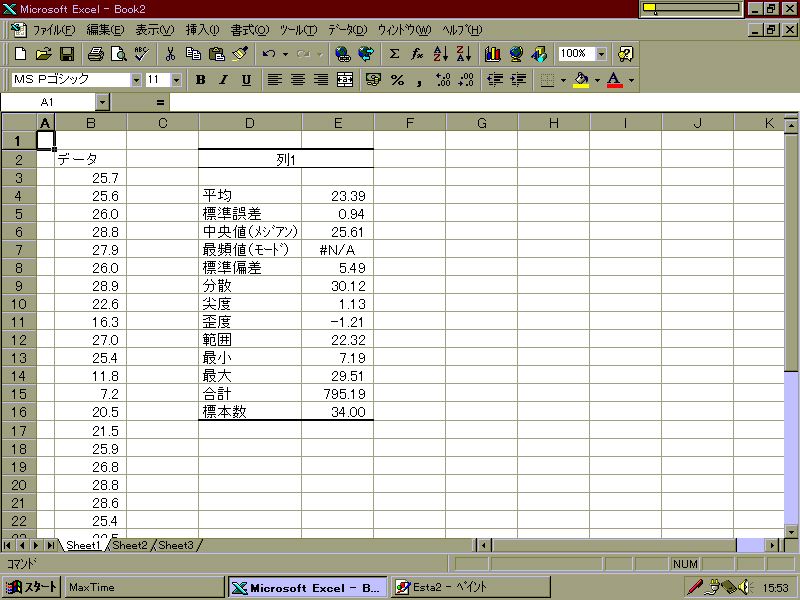統計量計算
- Excelは,セル内で平均や標準偏差などの統計量を求めるだけでなく,分析ツールを使えばヒストグラムを作ったり,尖度・歪度等も求めることができる.
- なお,分析ツールを使うには,[ツール]メニュー内の[アドイン]をクリックし,[分析ツール]のチェックボックスにマークをしておかなければならない.
セル内での統計量の計算
- ベクトル計算で関数を用いたが,統計に関する関数もサポートされている.関数の使い方は,ベクトル計算で述べているので,ここでは省略する.本講義の課題において利用する関数を以下に示す.
- 最小値の抽出 MIN()
- 平均値の計算 AVERAGE()
- 最大値の抽出 MAX()
- 標準偏差の計算 STDEV()
- 合計値の計算 SUM()
- 分析ツールを用いれば,セルごとに各統計値を計算ささなくても,一発で種々の統計値が出力される.ここではその方法を解説する.
- 下図に示したように,列方向に対象データが入力されていたとする.
- [ツール]メニュー内の[分析ツール]をクリックし,分析ツールのメニューを表示する.
- 次に,[分析ツール]メニューの中から基本統計量をクリックし,[OK]ボタンをクリックする(下図参照).
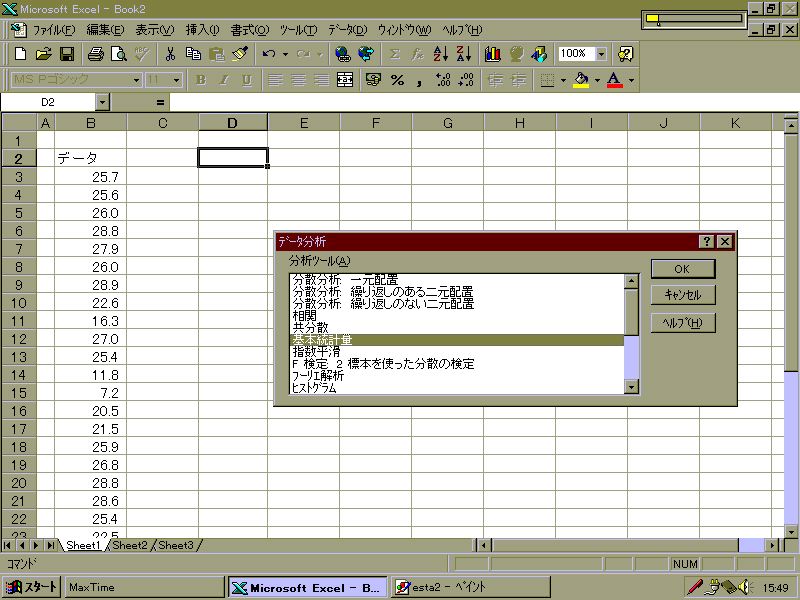
- 次に,データの範囲等の必要なパラメータを設定する(下図参照).
- 入力範囲: 統計量を求めたいデータの範囲を指す.
- 出力先: 統計量の結果が出力される場所(左上).
- 統計情報を計算するので,該当するボックスをチェックする.

- パラメータ設定後,[OK]ボタンをクリックすれば,統計量が出力される(下図参照).